Suunto 7 Kullanım Kılavuzu
Uygulamaları kullanma ve yönetme
Suunto 7 cihazınız günlük yaşamınızı ve sporlarınızı dengede tutmanıza yardımcı olmak için seçili birkaç uygulamayla birlikte gelmektedir.
Saatinizdeki uygulamaları açma
Google Play Store'dan daha çok uygulama edinme
Uygulamaları kaldırma
Uygulamaları güncelleme
Saatinizdeki uygulamaları açma
- Uygulamalarınızın listesini açmak için Güç düğmesine basın.

- Açmak istediğiniz uygulamayı bulmak için listeyi kaydırın. Son kullanılan uygulamalar en üstte bulunmaktadır.
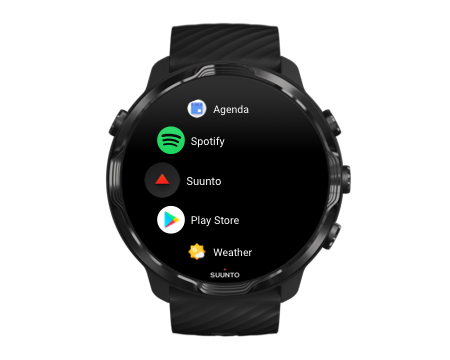
- Açmak için bir uygulamaya dokunun.
Google Play Store'dan daha çok uygulama edinme
Google Play Store’dan saatinize daha çok uygulama indirmek için gerekenler:
- Saatinizde bir Google hesabının olması
- Wifi veya telefonunuz üzerinden saatinize sağlanan bir internet bağlantısı
- Uygulamalarınızın listesini açmak için Güç düğmesine basın.
- Play Store uygulamasına
 dokunun.
dokunun.
(Gerekirse, Wifi bağlantısı kurmak için talimatları izleyin ve bir Google hesabı ekleyin.) - Arama simgesine
 dokunun.
dokunun. - Aramanızı mikrofon simgesine
 dokunarak sesli veya klavyeyle
dokunarak sesli veya klavyeyle  yazarak yapabilirsiniz.
yazarak yapabilirsiniz. - Uygulamayı saatinize indirmek için yükleme simgesine
 dokunun.
dokunun.
Uygulamaları kaldırma
Uygulamaları Google Play Store üzerinden kaldırma:
- Uygulamalarınızın listesini açmak için Güç düğmesine basın.
- Play Store uygulamasına dokunun
 .
.
(Gerekirse, Wifi’a bağlanmak ve bir Google hesabı eklemek için talimatları izleyin.) - Aşağı kaydırın ve Uygulamalarım
 seçeneğine dokunun.
seçeneğine dokunun. - Kaldırmak istediğiniz uygulamaya dokunun ve Kaldır
 seçeneğine dokunun.
seçeneğine dokunun.
Uygulamaları ayarlardan kaldırma:
- Saat yüzündeyken, saat yüzünün üstünden aşağıya doğru kaydırın.
- Ayarlar
 » Uygulamalar ve bildirimler » Uygulama bilgileri seçeneğine dokunun.
» Uygulamalar ve bildirimler » Uygulama bilgileri seçeneğine dokunun. - Kaldırmak istediğiniz uygulamaya dokunun.
- Kaldır
 seçeneğine dokunun.
seçeneğine dokunun.
Uygulamaları güncelleme
Uygulamaları otomatik güncelle seçeneği etkinse, saatiniz şarj olurken Wifi’a bağlandığında uygulamalarınız otomatik olarak güncellenecektir. Otomatik güncelleme seçeneğini kullanmak istemiyorsanız uygulamaları manuel olarak güncelleyebilirsiniz.
Otomatik uygulama güncellemelerini yönetme
Sistem güncellemelerini manuel olarak indirme